|
Önemli Access Hizmetleri 2010 ve Access Hizmetleri 2013 sonraki SharePoint sürümünden kaldırılıyor. Yeni web uygulamaları oluşturmamanız ve mevcut uygulamalarınızı Microsoft Power Apps gibi alternatif bir platforma geçirmeniz önerilir. Web, telefon veya tablet için Access verilerini, üzerinde Power Platform uygulamaları oluşturabileceğiniz bir bulut veritabanı olan Dataverse, Automate iş akışları, Sanal Aracılar ve daha fazlasıyla paylaşabilirsiniz. Daha fazla bilgi için bkz . Başlayın: Access verilerini Dataverse'e geçirme. |
Bu makalede Access Web App tablolarının SharePoint listelerine aktarılması açıklanır. Tablolarınızı dışarı aktardığınızda, Access Web App'teki her tablo için bir SharePoint Listesi oluşturulur ve veriler bu listelere aktarılır.
Access Web App tablolarını SharePoint'e dışarı aktarma
Access Web App tablolarınızı SharePoint listelerine aktarmak için aşağıdaki adımları tamamlayın.
-
Web tarayıcınızda Access Web App'inizi açın ve Ayarlar > SharePoint Listelerine Aktar'a tıklayın.
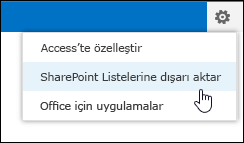
-
Tabloları dışarı aktarmak istediğinizden emin olup olmadığınız soran bir onay iletisi görürsünüz. Devam etmek için Evet'e veya tabloların dışarı aktarılmasını durdurmak istiyorsanız Hayır'a tıklayın.
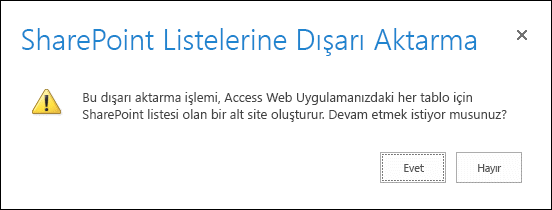
Not: SharePoint alt siteleri oluşturma izinleriniz yoksa, Evet'e tıkladıktan sonra bir hata iletisi görürsünüz. Access Web App tablolarınızı bu işlem üzerinden SharePoint listelerine dışarı aktarabilmeniz için, SharePoint alt siteleri oluşturma izinlerinizin olması gerekir.
-
SharePoint bilgilendirici bir ileti görüntüleyerek verileri dışarı aktaracağı yeri ve bu işlemin tamamlanmasının birkaç dakika sürebileceğini size bildirir. Devam etmek için Tamam’a tıklayın.
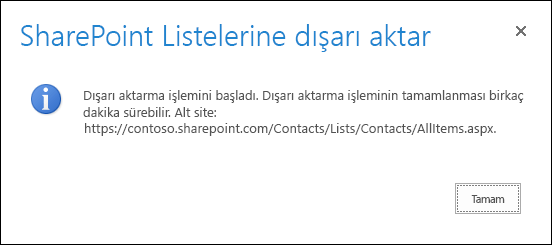
-
SharePoint sizi dışarı aktarma yordamının ilerleme durumunu görüntüleyen yeni bir alt sitedeki SharePoint listesine götürür. Dışarı aktarma işleminin geçerli durumunu görmek için, birkaç dakika sonra tarayıcınızı yenileyin. SharePoint, dışarı aktarma işleminin ayrı ayrı her adımı için bu listede yeni bir kayıt oluşturur. Size dışarı aktarma işleminin başlatıldığını haber veren bir de e-posta bildirimi alırsınız.
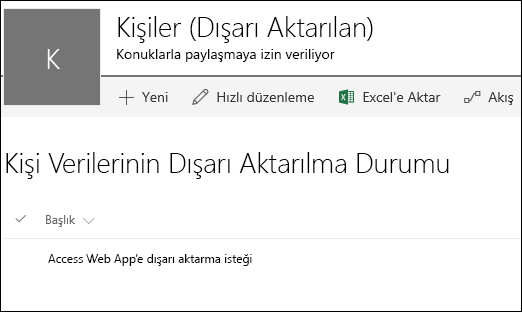
-
SharePoint tüm tabloları dışarı aktarmayı tamamladığında, dışarı aktarma durumu listesinde Dışarı Aktarma Tamamlandı adlı bir kayıt görürsünüz. Bu kaydı görene kadar tarayıcınızı yenilemeye devam etmeniz gerektiğini unutmayın. Size dışarı aktarma işleminin tamamlandığını haber veren bir de e-posta bildirimi alırsınız. Tarayıcınızı sürekli yenilemek istemiyorsanız, bu durum listesine dönmeden önce bu e-posta almayı bekleyebilirsiniz.
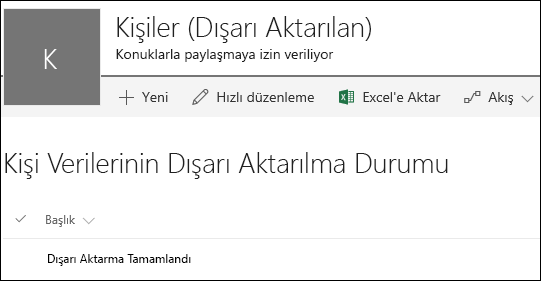
-
Access Web App'inizden oluşturulan tüm listeleri görmek için Site İçeriği sayfasına gidin. Her liste Access Web App tablonuzla aynı adı alır.
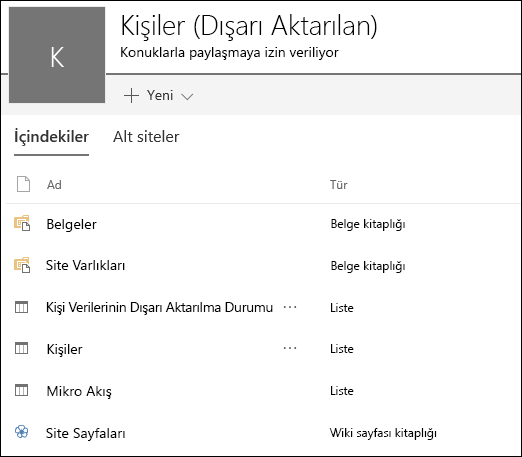
-
Verileri ve sütunları görmek için, bir liste adına tıklayarak listeyi veri tabanı görünümünde açın.
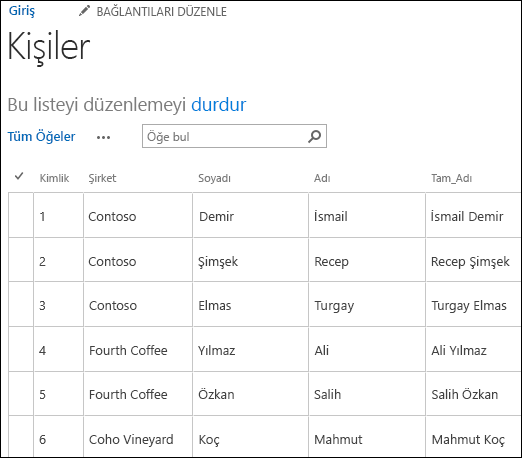
Veri türü dönüştürme
Aşağıdaki tabloda, çeşitli veri türlerinin Access Web App'ten SharePoint listelerine nasıl dışarı aktarıldığı açıklanır.
|
Access Web App veri türü |
SharePoint listesi veri türü |
|---|---|
|
Kısa Metin |
Tek satır metin |
|
Uzun Metin |
Birden fazla satır metin |
|
Sayı |
Sayı |
|
Tarih/Saat |
Tarih ve Saat |
|
Para Birimi |
Para Birimi |
|
Evet/Hayır |
Evet/Hayır |
|
Köprü |
Köprü veya Resim |
|
Resim |
Köprü veya Resim |
|
Arama (ilişkiler için) |
Arama |
|
Arama (statik liste) |
Seçim |
|
Hesaplanan |
Bu veri türü dışarı aktarılmaz. |
Not: Görünen değerleri için Hesaplanan veri türlerini kullanan arama alanları dışarı aktarılmaz.
Not: Access Web App içinde SharePoint listelerine bağlı tablolar, bu işlem kapsamında dışarı aktarılmaz.










